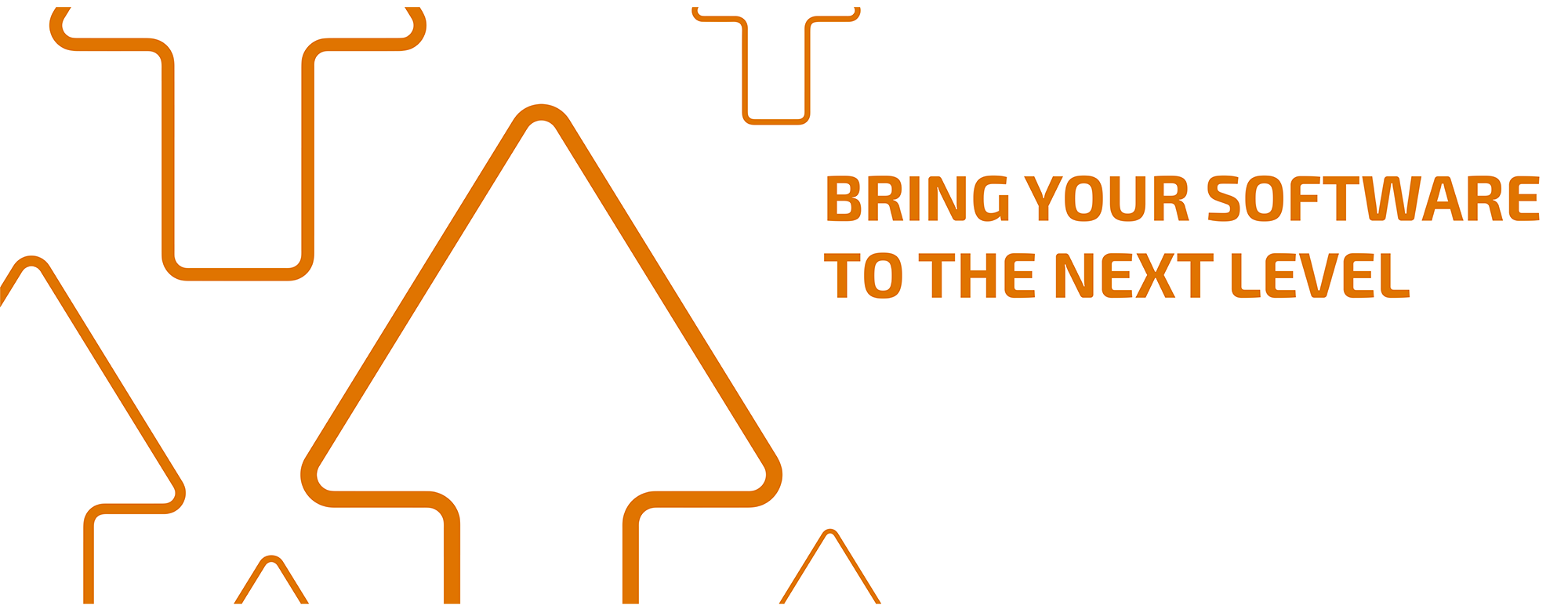Volete aggiornare il vostro software?
L'aggiornamento del software può aiutarvi a ottenere le funzioni più recenti, una maggiore sicurezza e migliori prestazioni. In questa guida vi guideremo passo dopo passo nel processo di aggiornamento del software.
- Per prima cosa è necessario installare l'ultima versione della versione corrente. Questo assicura la compatibilità con la nuova versione. È possibile trovarla nell'area di download. Selezionate il software che state cercando e, nella selezione della versione, la vostra versione attuale.
- Controllate se avete un Value Pack valido. I clienti con un Value Pack valido ottengono l'aggiornamento gratuitamente. Accedere alla scheda License di Account & Licenses (Menu > Account & Licenses), fare clic sulla licenza da controllare e scorrere fino alla data di scadenza del Value Pack. Se non si dispone di un Value Pack valido, contattare il nostro Customer Service team.
- Se il Value Pack è valido, è possibile aggiornare la licenza. Per farlo, inviate un breve messaggio al nostro Customer Service team, indicando il vostro numero di licenza.
- In attesa dell'aggiornamento, è consigliabile creare un backup delle impostazioni e, facoltativamente, dei lavori di stampa. Guardate questo video per imparare a creare un backup.
- Scaricare la nuova versione del software nell'area di download. Utilizzare i filtri per il software in uso e la versione a cui si desidera eseguire l'aggiornamento.
I passi successivi dipendono dal fatto che si disponga di una licenza software o di una licenza hardware (un dongle USB).

LICENZA SOFTWARE
- Non appena la licenza è stata aggiornata, viene inviata una notifica.
- Revocare la licenza nel menu di Windows(Programs > ProductionserverXX > ProductionserverXX - Revoca licenza) o semplicemente disinstallare la versione precedente (ricordarsi di eseguire prima un backup).
- Installare la nuova versione. Ricordate di scegliere Licenza software quando si tratta di selezionare il tipo di licenza.
- Per attivare la nuova versione è necessario il codice di attivazione. Lo si trova in Account & Licenses, nella scheda della licenza.
- Infine, ma non meno importante: Ripristinare il backup (guardate questo video per sapere come fare).
LICENZA HARDWARE (DONGLE USB)
- Non appena la licenza è stata aggiornata, riceverete un'e-mail.
- Installare la nuova versione del software e seguire le istruzioni
- Nella scheda Selezione del tipo di licenza, scegliete dongle USB.
- Per aggiornare il dongle USB con la nuova licenza, è necessario avviare KeyUpdate.exe. Si trova in C:\ProgramFiles(x86)\ColorGATESoftware\ProductionserverXX. Nella finestra KeyUpdate fare clic su Download License File (Scarica file di licenza) e, non appena vengono visualizzate le informazioni sulla licenza sulla destra, fare clic su Update Attached Dongle (Aggiorna dongle collegato). Il dongle è ora collegato con il nuovo file di licenza e si può avviare il software.
- Nota bene: se il vostro computer non è collegato a Internet, scaricate il nuovo file di licenza nella scheda Licenses di Account & Licenses su un altro computer collegato a Internet.
- Infine, ma non meno importante: Ripristinare il backup (guardate questo video per sapere come fare).
VI AUGURIAMO UN GRANDE SUCCESSO CON IL VOSTRO NUOVO SOFTWARE!
Se avete domande, contattate il nostro Customer Service Team.